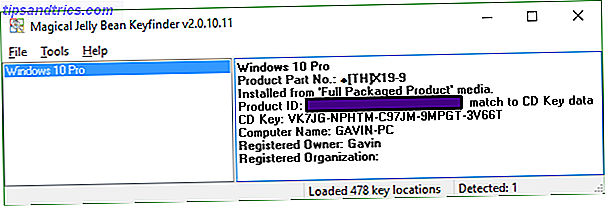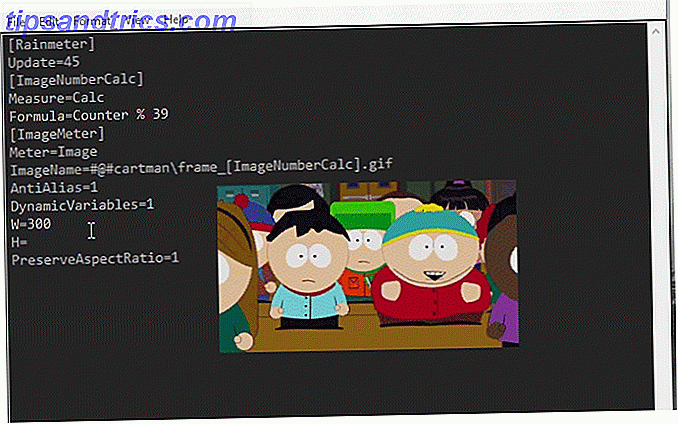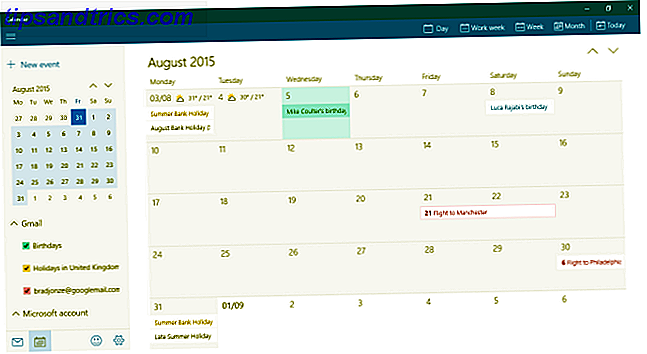Bare startet opp, men systemet ditt er fortsatt tregt og tregt? Linux driver mange applikasjoner "i bakgrunnen" som du kanskje ikke engang er klar over. Slik tar du kontroll over dem.
Linux oppstart
Vi kjenner alle boret: du slår på strømknappen på datamaskinen, venter litt, så kom tilbake til en fin innlogging. Men hva skjer i den tiden? Gammelskole Linux-brukere vil huske sidene (og sider, og SIDER) av diagnostiske meldinger som vil rulle etter. Disse meldingene inneholdt info om drivere som lastes inn, filsystemer funnet, og forskjellige prosesser blir startet.
La oss ta en rask titt på hva som skjer mellom "power-on" og "desktop log-in."
- Når du slår på datamaskinen, laster BIOS. Dette er programvare som leveres av maskinvareprodusenten (separat fra operativsystemet) og inneholder innstillinger på enheten som du vil starte opp fra økten din.
- BIOS, avhengig av disse innstillingene, overfører kontroll til en av datamaskinens fysiske disker, spesielt til oppstartslasteren . Selv om opplastingsprogrammet kan konfigureres for å inkludere konfigurasjonsdata, er den primære jobben å overføre kontrollen til et operativsystem. Det gir et grensesnitt Slik endrer du oppstartsskjermbildet i Linux Slik endrer du oppstartsskjermbildet i Linux Jeg liker bare å slå på Linux-systemet mitt for å bli møtt av min fantastiske oppstartsskjerm før jeg kommer til skrivebordet mitt uten å ha tid til en slurk av kaffe. Du føler deg ikke ... Les mer for å velge blant OSene hvis datamaskinen har mer enn én. GRUB er standard bootloader for de fleste moderne Linux distribusjoner.
- Når en oppstartslaster starter et Linux-operativsystem, lastes kjernen (eller hjertet av operativsystemet). Dette kobler seg til maskinvaren din, og så starter den en enkelt prosess, vi kaller en oppstartsprosess .
- Denne oppstartsprosessen er igjen ansvarlig for å starte alle andre prosesser i systemet. Dette inkluderer serverapplikasjoner (inkludert X Server-prosessen som du har en god desktop-innlogging på. Hvordan velge og bytte Linux Display Managers Hvordan velge og bytte Linux Display Managers. Hvorfor skulle noen erstatte en visningsadministrator? Vel, delvis fordi det kan være bedre for deres PC, eller for å forbedre produktiviteten. Skjønnheten i Linux er at du kan endre visningsadministratorer etter ønske. Les mer vil dukke opp), såkalte "daemoner" (programmer som venter i bakgrunnen for spesifikke hendelser, for eksempel CUPS utskrift daemon), og andre (som cron daemon som utfører programmer på en tidsplan).
Det er dette siste skrittet som angår oss. Ved å angi justeringskonfigurasjoner kan du kontrollere nøyaktig hva som starter som standard.
Daemons vs Services
I denne artikkelen bruker vi disse vilkårene om hverandre. Det er tekniske forskjeller mellom de to som er utenfor omfanget av dette innlegget. Men for vårt formål her er de de samme, fordi de kan styres av verktøyene vi vurderer.
Hvorfor fla med disse innstillingene?
Hvorfor burde du bry deg med noe av dette i det hele tatt? Er det ikke bedre å bare forlate standardinnstillingene?
Å vite hvordan du konfigurerer hva som starter når datamaskinen støvler kan gi deg noen fordeler:
- For det første kan det forbedre ytelsen. Husk tiden du installerte Apache for å prøve den nye webapp? Nei? Vel gjett hva, med mindre du avinstallerte det at webserveren kjører i bakgrunnen, tar opp verdifullt RAM. Justering av oppstartsinnstillinger betyr at du kan la den være installert, men bare starte den opp når du trenger den. (Sjekk ut noen andre ytelsesfremmende tips her Linux i overdrive: Slik får du hvert fall av ytelse ut av systemet Linux i overdrive: Slik får du alle fall av ytelse ut av systemet ditt Dette handler ikke om å lage Linux-installasjonen din selv slankere (selv om det gjør en forskjell). Nei, dette handler om å tvinge maskinvaren til å gå i full gass. Les mer.)
- I tillegg kan noen av disse programmene øke sikkerhetsproblem Er Linux egentlig så sikker som du tror det er? Er Linux egentlig så trygg som du tror det er? Linux er ofte spioneringen som det sikreste operativsystemet du kan få hendene på, men er dette virkelig tilfelle? La oss ta en titt på ulike aspekter av Linux datasikkerhet. Les mer . For eksempel vil ovennevnte Apache være åpen for kontakt med port 80 mens den kjører. Skulle det være et sikkerhetsproblem med Apache, vil ha denne porten åpen for verden kunne sette systemet i fare. Det er bedre å starte opp serveren når du trenger den og slå den ned så snart du er ferdig.
Aktuelle oppstartsprosesser
Dagens Linux-systemer bruker noen hovedoppstartssystemer, beskrevet nedenfor.
i det
Lang standard oppstartssystem, init sporer sin historie tilbake til de originale Unix-systemene som Linux var basert på (det riktige navnet er SysVInit, tegning fra System V Unix). Init-systemet er basert på en samling oppstartskript, lagret i /etc/init.d eller /etc/rc.d-katalogene, og begrepet "runlevels". For eksempel vil desktop-orienterte distribusjoner starte deg i "runlevel 5", som er definert som "multi-user modus med nettverk + X display manager." Dette er grunnen til at når du starter en av disse distribusjonene, vil du umiddelbart ende opp med et X-systembasert grafisk skrivebord Logg Inn.
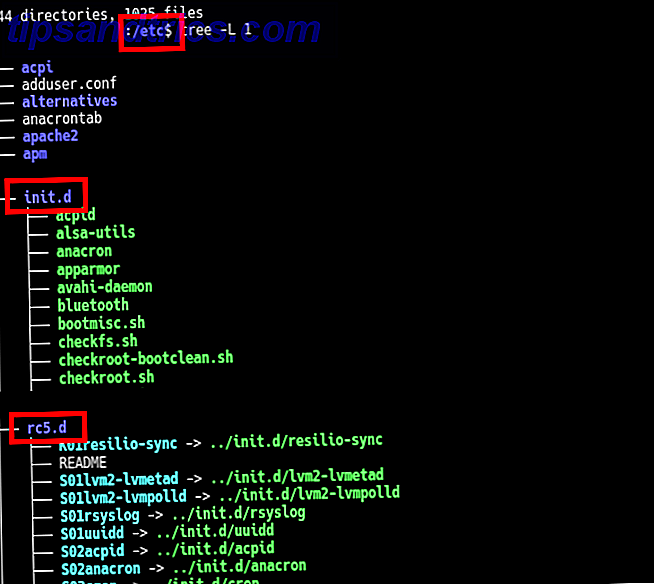
Init- systemet overholder Unix-filosofien, fordi det gjør en ting og gjør det bra. En av argumentene som fremmes av fortalerne til systemet er at den ikke forsøker å gjøre for mye, i motsetning til noen av følgende alternativer.
oppkomling
Upstart- systemet var Canonicals forsøk på å erstatte det aldrende init- systemet. Det gir kompatibilitet med init- systemet, men gir også tilleggsfunksjoner. Støtte for "hendelser" tillater det å reagere på endringer i systemet, for eksempel å plugge inn ny maskinvare. I tillegg kan Upstart fungere sammen med de eldre init- konfigurasjonene, og gir bakoverstøtte for eldre pakker og programvare.
Men når Debian (oppstrømskilden for Ubuntu-pakker) gjorde bryteren til systemd, bestemte Canonical å gjøre det samme. Utgivelsen av Ubuntu 15.04 (Vivid Vervet) Ubuntu 15.04: Var Vivid Vervet verdt ventetiden, og bør du oppgradere? Ubuntu 15.04: Var levende Vervet verdt ventetiden, og bør du oppgradere? Les mer var den første som har det nye oppstartssystemet som standard.
systemd
Den oppmuntret en av de store flamme krigene i vår tid Open Source Software og Forking: Den gode, den store og den gale åpen kildeprogramvaren og forking: Den gode, den store og den gale Noen ganger har sluttbrukeren stor fordel av gafler. Noen ganger er gaffelen gjort under et skjul av sinne, hat og fiendskap. La oss se på noen eksempler. Les mer . I lys av de oppfattede manglene til init (som er uthevet her) ble systemd (eller systemdemoen ) utviklet. Dette bruker et helt nytt system med målet om å starte en tjeneste "når alle betingelsene er oppfylt." Som Upstart, kan den likevel støtte init- style-skriptene som leveres av mange pakker, med noen få bemerkelsesverdige unntak.

Merk i bildet over hvordan kataloger har navn som "dette. ønsker . "Dette demonstrerer systemds " on-demand "atferd - når noe" vil "Bluetooth-tilgang og vilkårene er oppfylt, vil systemd starte tjenesten for det.
Verktøy for å administrere Daemons / Services
Mens det aldri gjør vondt for å lære hvordan du gjør det fra kommandolinjen (sjekk ut tjenestekommandoen for init / Upstart og sysctl for systemd ), nedenfor er noen hjelpeprogrammer for administrasjon av tjenestene dine. Mens du kanskje trenger å finjustere konfigurasjonen, vil du stort sett enten aktivere dem eller sette dem til å kjøre automatisk som standard, eller deaktivere dem. Merk at deaktiverte tjenester fortsatt kan startes (og deretter stoppet) når du vil.
init.d
For mange brukere vil rcconf- verktøyet (i kombinasjon med den nevnte tjenesten ) gjøre alt du trenger. Et tekstbrukergrensesnitt (TUI) viser alle tilgjengelige tjenester. Du kan bruke piltastene til å flytte opp og ned i listen, og mellomromstasten for å bytte om tjenesten skal starte (med en stjerne) eller ikke. Bruk Tab-tasten til å flytte mellom listen og OK / Avbryt- knappene og mellomromstasten for å velge dem.
Installer den i Ubuntu med følgende:
sudo apt-get install rcconf 
Red Hat utviklet Service Configuration Tool, en grafisk app som også vises som standard i sine derivater som CentOS og Fedora. Den gir en lignende liste til rcconf ovenfor, og gir en lignende liste med muligheten til å sjekke og fjerne merket for tjenester for å sette dem til å kjøre som standard eller ikke. Det gir også knapper som lar deg starte / stoppe / starte disse tjenestene på nytt.

systemd
KDE-utviklerne opprettet en modul for System Settings- programmet for å kontrollere systemd- tjenester. Ligger under kategorien Systemadministrasjon, kan du vise tilstanden til, aktivere / deaktivere og redigere konfigurasjonen av tjenester (eller "enheter"). Den inneholder også en redaktør for systemd konfigurasjonsfiler.

Installer den i Ubuntu med følgende:
sudo apt-get install kde-config-systemd systemd-manager er en GTK-basert app tilgjengelig i enkelte repositorier (inkludert Fedora og Arch), mens Ubuntu-brukere kan ta en .DEB-fil fra sin GitHub-side. Brukergrensesnittet er litt annerledes, som det er skrevet i Rust, men det er lett nok å finne kontrollene for å aktivere / deaktivere og starte / stoppe tjenestene, mens den store senterpanelet lar deg redigere konfigurasjonen.
Når du har lastet ned pakken, kan du installere den med:
sudo dpkg -i systemd-manager-download.deb 
Også for GTK-baserte skrivebord, gir systemadm- verktøyet deg en måte å starte / stoppe / omstarte tjenester på. Installer den i Ubuntu med følgende:
sudo apt-get install systemd-ui 
Fremtiden er systemd
Selv om vi har like fremhevet to hovedstartstyringssystemer i denne artikkelen, init og systemd, flytter de fleste vanlige distribusjoner mot sistnevnte. Selv Canonical, som hadde skapt sitt eget alternativ, så skrivingen på veggen og inkluderte systemd som standard.
Har du en preferanse, eller er disse bare usynlige bakgrunnsprosessene for deg? Har du tips eller triks for å håndtere disse tingene? Gi oss beskjed i kommentarene!